HP PROLIANT BL480C, BLADESYSTEM C3000, PROLIANT XW460C, PROLIANT BL460C Manual

Manuel de l'utilisateur du module
HP BladeSystem Onboard Administrator
Version 2.25
© Copyright 2006-2008 Hewlett-Packard
Development Company, L.P.
Les informations contenues dans ce document pourront faire l'objet de modifications sans préavis. Les garanties relatives aux produits et services Hewlett-Packard Company sont exclusivement définies dans les déclarations de garantie limitée qui accompagnent ces produits et services. Aucune information de ce document ne peut être interprétée comme constituant une garantie supplémentaire. HP ne pourra être tenu responsable des éventuelles erreurs ou omissions de nature technique ou rédactionnelle qui pourraient subsister dans le présent document.
Logiciel confidentiel. Licence HP valide requise pour toute possession, utilisation ou copie. Conformément aux directives FAR 12.211 et 12.212, les logiciels professionnels, leur documentation et les données techniques associées sont concédés au gouvernement des États-Unis dans le cadre de la licence commerciale standard du fournisseur.
Microsoft, Windows et Windows NT sont des marques déposées aux États-Unis de Microsoft Corporation. Windows Server est une marque déposée aux États-Unis de Microsoft Corporation. Java est une marque de Sun Microsystems.
Référence 416216-058
Août 2008 (huitième édition)
Public visé
Ce manuel est destiné au personnel qui installe, administre et répare les serveurs et systèmes de stockage. HP suppose que vous êtes qualifié en réparation de matériel informatique et que vous êtes averti des risques inhérents aux produits capables de générer des niveaux d'énergie élevés.

Sommaire
1 |
Introduction |
|
|
Aperçu .................................................................................................................................................. |
1 |
|
Exigences d'accès ................................................................................................................................ |
1 |
|
Ports de service .................................................................................................................................... |
2 |
|
Détection de l'insertion et du retrait de composants ............................................................ |
2 |
|
Identification des composants ............................................................................................. |
2 |
|
Supervision de l'alimentation et du refroidissement ............................................................ |
3 |
|
Contrôle des composants .................................................................................................... |
3 |
|
Interfaces .............................................................................................................................................. |
3 |
|
Interfaces utilisateur du module Onboard Administrator ...................................................... |
4 |
|
Authentification Onboard Administrator ............................................................................... |
4 |
2 |
Comptes utilisateur basés sur les rôles |
|
|
Première exécution du module Onboard Administrator ....................................................................... |
6 |
|
Connexion à l'interface du module Onboard Administrator .................................................................. |
8 |
|
Exécution de l'assistant d'installation ................................................................................................... |
9 |
|
Utilisation de l'aide en ligne .................................................................................................................. |
9 |
|
Modification de la configuration du boîtier et des périphériques ........................................................ |
10 |
|
Récupération du mot de passe administrateur ................................................................................... |
10 |
|
Récupération flash d'urgence ............................................................................................................. |
11 |
3 |
Installation matérielle du boîtier HP BladeSystem c7000 |
|
|
Installation de modules Onboard Administrator ................................................................................. |
12 |
|
Câblage du module Onboard Administrator ....................................................................................... |
13 |
4 HP BladeSystem Insight Display |
|
|
|
Composants de l'écran HP BladeSystem c7000 Insight Display ....................................................... |
15 |
|
Composants de l'écran HP BladeSystem c3000 Insight Display ....................................................... |
16 |
|
Présentation du module Insight Display ............................................................................................. |
17 |
|
Accès à l'écran HP BladeSystem c3000 Insight Display .................................................................... |
17 |
|
Procédure d'installation du module Insight Display ............................................................................ |
18 |
|
Navigation dans le module Insight Display ......................................................................................... |
23 |
|
Écran Health Summary ...................................................................................................... |
24 |
|
Écran Enclosure Settings .................................................................................................. |
26 |
|
Écran Enclosure Info ......................................................................................................... |
26 |
|
Écran Blade and Port Info .................................................................................................. |
27 |
|
Écran Turn Enclosure UID On/Off ..................................................................................... |
28 |
|
Écran View User Note ....................................................................................................... |
29 |
FRWW |
iii |
Écran Chat Mode ............................................................................................................... |
30 |
Erreurs du module Insight Display ..................................................................................................... |
30 |
Erreurs d'alimentation ........................................................................................................ |
31 |
Erreurs de refroidissement ................................................................................................ |
31 |
Erreurs d'emplacement ...................................................................................................... |
31 |
Erreurs de configuration .................................................................................................... |
32 |
Erreur de panne de périphérique ....................................................................................... |
32 |
5 Assistant First Time Setup |
|
Commutateur KVM c3000 .................................................................................................................. |
33 |
Avant de commencer ......................................................................................................................... |
35 |
Connexion au module Onboard Administrator ................................................................... |
35 |
Écran Enclosure Selection ................................................................................................................. |
36 |
Écran Configuration Management ...................................................................................................... |
38 |
Écran Rack and Enclosure Settings ................................................................................................... |
39 |
Écran Administrator Account Setup ................................................................................................... |
41 |
Écran Local User Accounts ................................................................................................................ |
43 |
Adressage IP de baies de boîtier ....................................................................................................... |
44 |
Écran Directory Group Configuration ................................................................................................. |
47 |
Écran Directory Settings ..................................................................................................................... |
47 |
Écran Onboard Administrator Network Settings ................................................................................. |
49 |
Écran Enclosure SNMP Settings ........................................................................................................ |
50 |
Écran Power Management ................................................................................................................. |
51 |
Fin ...................................................................................................................................................... |
53 |
6 Navigation dans le module Onboard Administrator |
|
Présentation de la navigation ............................................................................................................. |
54 |
Arborescence ..................................................................................................................................... |
54 |
Navigation dans la vue graphique ...................................................................................................... |
57 |
7 Vue du rack |
|
Écran Rack View ................................................................................................................................ |
60 |
Modes de topologie ............................................................................................................................ |
62 |
Onglet Rack Topology ........................................................................................................................ |
62 |
Onglet Power and Thermal ................................................................................................................ |
63 |
Onglet Rack Firmware Summary ....................................................................................................... |
65 |
8 Configuration du boîtier HP BladeSystem c7000 et des périphériques de boîtier |
|
Affichage des écrans d'état ................................................................................................................ |
66 |
Paramètres du boîtier ......................................................................................................................... |
67 |
Sélection de boîtiers .......................................................................................................... |
67 |
Écran Enclosure Settings .................................................................................................. |
67 |
AlertMail ............................................................................................................................. |
71 |
iv |
FRWW |
Onglets de baies de périphérique de séquence d'alimentation de périphériques |
............. 74 |
Onglet de baies d'interconnexion de séquence d'alimentation de |
|
périphériques .................................................................................................... |
76 |
Date et heure ..................................................................................................................... |
76 |
Paramètres TCP/IP de boîtier ............................................................................................ |
78 |
Link Loss Failover (Basculement sur perte de liaison) ...................................................... |
79 |
Accès réseau ..................................................................................................................... |
80 |
Hôtes fiables ..................................................................................................... |
80 |
Paramètres SNMP ............................................................................................................. |
81 |
Onglet Enclosure Virtual Buttons ....................................................................................... |
83 |
Scripts de configuration ..................................................................................................... |
83 |
Résumé des FRU .............................................................................................................. |
85 |
Actif à mode Standby ......................................................................................................... |
87 |
Unité de DVD ..................................................................................................................... |
88 |
Résumé des périphériques ................................................................................................ |
89 |
Réinitialisation des valeurs usine par défaut ..................................................................... |
90 |
Gestion de boîtiers ............................................................................................................................. |
90 |
Mise hors tension du boîtier ............................................................................................... |
90 |
Liaison de boîtiers .............................................................................................................. |
90 |
Gestion de plusieurs boîtiers ............................................................................................. |
90 |
Module Onboard Administrator .......................................................................................................... |
91 |
Écran Active Onboard Administrator ................................................................................. |
91 |
Onglet Virtual Buttons du module Onboard Administrator actif ......................................... |
93 |
Écran TCP/IP Settings ....................................................................................................... |
94 |
Onglet Informations ........................................................................................................... |
97 |
Onglet Certificate Request ................................................................................................. |
99 |
Onglet Certificate Upload ................................................................................................. |
100 |
Mise à jour du microprogramme ...................................................................................... |
101 |
Journal système ............................................................................................................... |
102 |
Module Onboard Administrator en mode Standby ........................................................... |
106 |
Paramètres TCP/IP pour module Onboard Administrator en mode Standby .................. |
107 |
Onglet Virtual Buttons du module Onboard Administrator en mode Standby .................. |
108 |
Onglet Standby Certificate Request ................................................................................ |
108 |
Onglet Standby Certificate Upload .................................................................................. |
110 |
Baies de périphérique ...................................................................................................................... |
111 |
Écran Device Bay Overview ............................................................................................ |
111 |
Onglet Device Bay Status ................................................................................................ |
112 |
iLO ................................................................................................................... |
113 |
Informations de mappage de ports ................................................................. |
113 |
Informations d'état ........................................................................................... |
114 |
Informations de diagnostics ............................................................................ |
115 |
Onglet Server blade information ...................................................................................... |
117 |
Onglet Boot Options ........................................................................................................ |
119 |
Écran Device Bay Status ................................................................................................. |
120 |
FRWW |
v |
Onglet IML Log ................................................................................................................ |
121 |
Lames de stockage .......................................................................................................... |
121 |
Informations de lame d'extension E/S ............................................................................. |
125 |
Onglet d'informations de lame d'extension E/S ............................................... |
127 |
Onglet de périphériques virtuels de lame d'extension E/S .............................. |
127 |
Console de supervision ................................................................................................... |
127 |
Baies d'interconnexion ..................................................................................................................... |
128 |
Écran Interconnect Bay Summary ................................................................................... |
128 |
Écran Interconnect Bay ................................................................................................... |
129 |
Boutons virtuels de la baie d'interconnexion ................................................................... |
131 |
Écran Interconnect Bay Port Mapping ............................................................................. |
131 |
Gestion de l'alimentation de boîtier .................................................................................................. |
132 |
Alimentations ................................................................................................................... |
132 |
Paramètres de gestion d'alimentation ............................................................................. |
133 |
Options de gestion de l'alimentation ................................................................................ |
134 |
Planification de la gestion de l'alimentation ..................................................................... |
137 |
Jauge d'alimentation du boîtier ........................................................................................ |
137 |
Vue du tableau Enclosure Power Meter .......................................................................... |
139 |
Unité de DVD/CD-ROM du boîtier .................................................................................................... |
140 |
Unités de DVD/CD-ROM ................................................................................................. |
140 |
Installation et configuration interactives de l'unité de DVD/CD-ROM .............................. |
142 |
Déploiement sans assistance de système d'exploitation ................................................. |
148 |
Accès ad-hoc au support basé sur DVD pour installation d'application ou importation de |
|
données ........................................................................................................................... |
154 |
Mise à jour de microprogramme de lame avec HP Smart Update Manager ................... |
154 |
Gestion des ventilateurs et de la ventilation ..................................................................................... |
154 |
Gestion et paramétrage des ventilateurs ......................................................................... |
154 |
Zones de ventilateur ........................................................................................................ |
158 |
Contrôle thermique .......................................................................................................... |
160 |
Règles d'emplacement de ventilateurs du boîtier c7000 ................................................. |
166 |
Règles d'emplacement de ventilateurs du boîtier c3000 ................................................. |
168 |
Gestion des utilisateurs .................................................................................................................... |
169 |
Authentification des utilisateurs ....................................................................................... |
169 |
Utilisateurs connectés ...................................................................................................... |
169 |
Rôles et niveaux de privilège utilisateur .......................................................................... |
169 |
Comptes utilisateur basés sur les rôles ........................................................................... |
170 |
Exemples ........................................................................................................ |
171 |
Comptes utilisateur .......................................................................................................... |
171 |
Ajout de nouveaux utilisateurs ........................................................................ |
171 |
Activation et désactivation de comptes utilisateur ........................................... |
173 |
Suppression de comptes utilisateur ................................................................ |
173 |
Numéro d'identification personnel Insight Display ........................................... |
174 |
Paramètres de mot de passe ........................................................................................... |
174 |
Écran Directory Settings .................................................................................................. |
174 |
vi |
FRWW |
|
Écran Directory Groups ................................................................................................... |
175 |
|
Téléchargement d'un certificat ......................................................................................... |
177 |
|
Onglet Directory Certificate Upload ................................................................................. |
178 |
|
Onglet Directory Test Settings ......................................................................................... |
178 |
|
Administration SSH .......................................................................................................... |
180 |
|
Intégration de HP SIM ..................................................................................................... |
180 |
|
Modification des informations de certificat des utilisateurs locaux .................................. |
181 |
|
Authentification à deux facteurs ....................................................................................................... |
182 |
|
Onglet Certificate Information de l'authentification à deux facteurs ................................. |
182 |
|
Onglet Certificate Upload de l'authentification à deux facteurs ....................................... |
183 |
|
Virtual Connect Manager .................................................................................................................. |
183 |
|
Intégration dans le système iLO 2 .................................................................................................... |
183 |
9 Mappage de ports |
|
|
|
Mappage de ports de baie de périphérique pour boîtier c3000 ........................................................ |
184 |
|
Mappage de ports de baie de périphérique pour boîtier c7000 ........................................................ |
185 |
|
Vue graphique de mappage de ports de baie de périphérique pour boîtier c3000 .......................... |
186 |
|
Vue graphique de mappage de ports de baie de périphérique pour boîtier c7000 .......................... |
189 |
|
Tableau de mappage de ports de baie de périphérique ................................................................... |
190 |
10 |
Utilisation de l'interface de ligne de commande |
|
|
Présentation de la ligne de commande ............................................................................................ |
192 |
11 |
Utilisation de la connexion série |
|
|
Configuration du module Onboard Administrator à l'aide de l'interface de ligne de commande ...... |
193 |
12 |
Utilisation de scripts de configuration |
|
|
Scripts de configuration .................................................................................................................... |
195 |
13 Résolution des problèmes |
|
|
|
Messages d'erreur du Onboard Administrator ................................................................................. |
197 |
|
Erreurs Onboard Administrator ........................................................................................ |
197 |
|
Erreurs d'interface Soap .................................................................................................. |
203 |
|
Erreurs d'application CGI ................................................................................................. |
204 |
|
Erreurs de capture d'écran Insight Display ...................................................................... |
204 |
|
Paramètres usine par défaut du Onboard Administrator .................................................................. |
205 |
14 |
Activation de l'authentification de services d'annuaire LDAP auprès de Microsoft Active Directory |
|
|
Services de certificat ........................................................................................................................ |
206 |
|
Préparation de l'annuaire ................................................................................................................. |
206 |
|
Téléchargement du certificat de contrôleur de domaine (facultatif) ................................................. |
208 |
|
Création de groupes d'annuaire ....................................................................................................... |
211 |
FRWW |
vii |
Test de la solution de connexion à l'annuaire .................................................................................. |
212 |
Résolution des problèmes LDAP sur Onboard Administrator .......................................................... |
213 |
15 Paramètres des fuseaux horaires |
|
Paramètres de fuseaux horaires de la zone Afrique ........................................................................ |
215 |
Paramètres de fuseaux horaires de la zone Amérique .................................................................... |
215 |
Paramètres de fuseaux horaires de la zone Asie ............................................................................. |
217 |
Paramètres de fuseaux horaires universels ..................................................................................... |
218 |
Paramètres de fuseaux horaires de la zone Océanie ...................................................................... |
218 |
Paramètres de fuseaux horaires de la zone Europe ........................................................................ |
219 |
Paramètres de fuseaux horaires de la zone polaire ......................................................................... |
219 |
16 Assistance technique |
|
Avant de contacter HP ..................................................................................................................... |
221 |
Contacter HP .................................................................................................................................... |
221 |
Acronymes et abréviations ............................................................................................................................ |
222 |
Index ................................................................................................................................................................. |
224 |
viii |
FRWW |

1 Introduction
Aperçu
HP BladeSystem Onboard Administrator est la base du processeur de supervision du boîtier, du sous-système et du microprogramme utilisée pour prendre en charge le boîtier HP BladeSystem c7000 et tous les périphériques gérés présents dans le boîtier.
Le module Onboard Administrator fournit un point d'entrée unique pour l'exécution des principales tâches de supervision des lames de serveur ou commutateurs du boîtier. Le module Onboard Administrator réalise sur la base de ses connaissances du câblage les premières étapes de configuration du boîtier, prévoit la gestion et la configuration d'exécution des composants du boîtier et vous informe des problèmes au sein du boîtier par courrier électronique, SNMP ou Insight Display.
HP recommande de lire le Manuel de l'utilisateur du boîtier HP BladeSystem c7000 avant de procéder à l'installation du module HP BladeSystem Onboard Administrator. Lisez ce manuel afin d'avoir une compréhension globale du module HP BladeSystem Onboard Administrator et de vous assurer que vous réalisez une installation initiale correcte, permettant le bon fonctionnement du module Onboard Administrator.
Exigences d'accès
Pour accéder à l'interface Web du module HP BladeSystem Onboard Administrator, vous devez disposer de l'adresse IP du module Onboard Administrator et d'un navigateur Web compatible. L'accès à l'application doit s'effectuer par HTTPS (paquets HTTP échangés sur une session cryptée en SSL).
L'interface Web du module HP BladeSystem Onboard Administrator nécessite un navigateur compatible XSLT qui prend en charge JavaScript 1.3 ou équivalent.
Les navigateurs suivants sont officiellement pris en charge. D'autres navigateurs peuvent exécuter l'application, sans toutefois être pris en charge.
●Microsoft® Internet Explorer 7.0
●Mozilla Firefox 2
Avant d'exécuter l'application, vous devez activer les paramètres de navigateur ci-dessous :
●ActiveX (pour Microsoft® Internet Explorer)
●Cookies
●JavaScript
Si un message vous avertit que votre navigateur ne dispose pas de la fonctionnalité requise, vérifiez que les paramètres du navigateur correspondent aux exigences précédentes et reportez-vous à la section « Récupération du mot de passe administrateur » (Récupération du mot de passe administrateur à la page 10) de ce manuel.
En cas d'utilisation de la version en japonais du module Onboard Administrator avec Microsoft® Internet Explorer, vous devez installer le pack de langues approprié dans Microsoft® Windows®.
Pour accéder à l'interface de ligne de commande (CLI) HP BladeSystem Onboard Administrator, utilisez l'adresse IP du module HP BladeSystem Onboard Administrator ainsi qu'un terminal ou une application
FRWW |
Aperçu 1 |

de terminal. Pour accéder à l'interface CLI, vous devez utiliser telnet ou SSH selon lequel de ces protocoles est activé.
Pour accéder aux fonctions de gestion et de notification de l'interface CLI, les ports suivants doivent être ouverts sur tout routeur entre le module Onboard Administrator et tout ordinateur utilisé pour accéder au module Onboard Administrator ou le surveiller.
Contrôle de flux |
Port entrant |
Port sortant |
|
|
|
SSH |
22 |
|
|
|
|
Telnet |
23 |
|
|
|
|
SMTP |
25 |
25 |
|
|
|
Accès au navigateur |
80 |
80 |
|
|
|
Lecture/Commande SNMP |
161 |
|
|
|
|
Interruptions SNMP |
162 |
162 |
|
|
|
Accès crypté de navigateur |
443 |
443 |
|
|
|
LDAP |
636 |
636 |
|
|
|
Services pass-through de terminal |
3389 |
|
|
|
|
Support virtuel |
17988 |
|
|
|
|
Ports de service
La supervision d'un boîtier c-Class implique plusieurs fonctions :
●Détection de l'insertion et du retrait de composants
●Identification des composants, y compris connectivité requise
●Supervision de l'alimentation et du refroidissement
●Contrôle des composants, y compris télécommande et consoles distantes
Détection de l'insertion et du retrait de composants
Le module Onboard Administrator fournit un contrôle des composants dans les boîtiers c-Class. La supervision des composants commence une fois un composant détecté et identifié. Le module Onboard Administrator détecte les composants dans les boîtiers BladeSystem c-Class au travers de signaux de présence sur chaque baie. Lorsque vous insérez un composant dans une baie, le module Onboard Administrator le reconnaît et l'identifie immédiatement. Si vous retirez un composant d'une baie, le module Onboard Administrator supprime les informations relatives à celui-ci.
Identification des composants
Pour identifier un composant, le module Onboard Administrator lit une EEPROM FRU qui contient des informations usine spécifiques sur celui-ci, telles que nom du produit, référence et numéro de série. Toutes les EEPROM FRU dans les boîtiers c-Class sont toujours alimentées, même si le composant est mis hors tension, afin que le module Onboard Administrator puisse identifier le composant avant d'octroyer l'alimentation. Pour les périphériques tels que ventilateurs, alimentations et écrans Insight
2 Chapitre 1 Introduction |
FRWW |
Display, le module Onboard Administrator lit directement les EEPROM FRU. Le module Onboard Administrator accède aux EEPROM FRU de serveur de lame via des processeurs de supervision iLO 2.
●Les lames de serveur contiennent plusieurs EEPROM FRU : une sur la carte du serveur, qui contient des informations sur le serveur et sur la carte réseau intégrée, et une sur chaque carte mezzanine en option installée. Les options de contrôle de lame de serveur incluent la connexion automatique à l'interface Web iLO 2 et aux consoles de serveur distant, un contrôle d'alimentation virtuelle, ainsi qu'une commande d'ordre d'amorçage.
●Les options de contrôle de lame de serveur incluent également des informations étendues concernant le matériel du serveur, notamment versions de microprogramme de BIOS et iLO 2, nom du serveur, ID de port de carte réseau et carte en option, ainsi que mappage de ports.
●Le module Onboard Administrator fournit des informations de mappage de ports pour chaque lame de serveur et module d'interconnexion dans le boîtier.
Les informations FRU de carte réseau et de carte mezzanine en option indiquent au module Onboard Administrator le type d'interconnexion requis par chaque serveur. Avant que l'alimentation ne soit fournie à une lame de serveur, le module Onboard Administrator compare ces informations aux EEPROM FRU sur les modules d'interconnexion installés pour vérifier les erreurs de saisie électronique. Dans le cas de modules d'interconnexion, le module Onboard Administrator fournit un contrôle d'alimentation virtuelle, des consoles série dédiées et des connexions Ethernet de supervision.
Supervision de l'alimentation et du refroidissement
Les tâches les plus importantes du module Onboard Administrator sont la supervision de l'alimentation et du refroidissement. Le module Onboard Administrator peut contrôler à distance l'état d'alimentation de tous les composants dans les boîtiers BladeSystem c-Class. Pour les composants dans les baies de périphérique à l'avant de chaque boîtier, le module Onboard Administrator communique avec iLO 2 pour contrôler les serveurs, et avec un microcontrôleur pour contrôler des options telles que les lames de stockage. Un microcontrôleur distant contrôle l'alimentation des modules d'interconnexion.
Une fois les composants alimentés, le module Onboard Administrator démarre une supervision thermique à l'aide de la fonction Thermal Logic. La fonction Thermal Logic des boîtiers BladeSystem c-Class minimise la consommation électrique du sous-système de ventilateurs en lisant les capteurs de température répartis dans tout le boîtier. La fonction Thermal Logic modifie ensuite la vitesse des ventilateurs dans les différentes zones du boîtier pour minimiser la consommation électrique et maximiser l'efficacité du refroidissement.
Contrôle des composants
Le module Onboard Administrator utilise des interfaces intégrées de supervision pour fournir des informations détaillées et l'état d'intégrité concernant toutes les baies dans le boîtier (Figure 17). Il propose également des informations sur les versions de microprogramme pour la plupart des composants du boîtier et peut être utilisé pour mettre à jour ces composants.
Interfaces
Chaque boîtier c-Class comporte plusieurs interfaces externes de supervision qui connectent l'utilisateur au module Onboard Administrator. L'interface externe de supervision principale est le port de supervision du module Onboard Administrator, qui est une prise RJ-45 qui fournit une communication Ethernet non seulement au module Onboard Administrator, mais à tous les périphériques et baies d'interconnexion équipés d'un processeur de supervision. Cette communication inclut la communication iLO 2 pour les lames de serveur et tout module d'interconnexion utilisant le réseau de supervision Ethernet intégré c-Class, tel que Virtual Connect Manager.
FRWW |
Interfaces 3 |
Un port série sur le module Onboard Administrator fournit un accès intégralement hors bande par interface de ligne de commande au module Onboard Administrator et est utilisé pour la récupération flash du microprogramme Onboard Administrator.
Les ports USB d'un module Onboard Administrator sont utilisés pour connecter des lecteurs de DVD externes afin de prendre en charge la fonction de DVD du boîtier. En outre, vous pouvez commander un lecteur de DVD interne en option pour le boîtier c3000.
Tous les boîtiers c-Class prennent en charge deux connecteurs de liaison de boîtier qui fournissent des communications privées entre les boîtiers liés par câble CAT5. En outre, le connecteur de liaison de boîtier fournit un port de service de boîtier qui vous permet de connecter temporairement un ordinateur portable à tout module Onboard Administrator de boîtier lié pour des diagnostics locaux et un débogage.
L'option de module KVM pour le boîtier c3000 se branche sur la baie arrière, adjacente au module d'interconnexion 1, et fournit un connecteur VGA et deux connecteurs USB supplémentaires pour le boîtier c3000. Le connecteur VGA peut se fixer sur un moniteur VGA externe ou un clavier et une souris USB externes afin de fournir accès à toutes les consoles vidéo d'un serveur ou à l'écran Insight Display ou encore l'interface CLI Onboard Administrator.
Chaque boîtier c-Class inclut sur sa face avant un affichage Insight Display intégré, qui fournit l'état et des informations sur toutes les baies d'un boîtier c-Class, ainsi que des informations de diagnostic si le module Onboard Administrator détecte un problème dans le boîtier. L'affichage Insight Display configure des paramètres clés du module Onboard Administrator, notamment l'adresse IP de ce dernier.
Interfaces utilisateur du module Onboard Administrator
Quatre interfaces utilisateur du module Onboard Administrator permettent de contrôler et de fournir des informations sur le boîtier et les composants installés :
●Interface graphique utilisateur (GUI) Web
●Interface de ligne de commande (CLI) à base de scripts
●Écran Insight Display
●Module KVM en option
Un accès réseau distant à l'interface graphique utilisateur et à l'interface de ligne de commande du module Onboard Administrator est disponible via le port Ethernet de supervision. Le port série du module Onboard Administrator est disponible pour un accès local à l'interface CLI et à la récupération flash du module Onboard Administrator. Le port de liaison montante du boîtier c-Class est également disponible en tant que port de service pour un accès Ethernet local temporaire aux modules Onboard Administrator et périphériques dans des boîtiers liés au travers de l'interface GUI ou CLI.
Vous pouvez accéder à l'affichage Insight Display directement au travers des boutons de celui-ci, ou à distance, via l'interface GUI Onboard Administrator.
Le module KVM en option fournit accès à l'interface CLI du module Onboard Administrator au travers du moniteur VGA et du clavier USB externes, et propose un accès aux consoles vidéo du serveur.
Authentification Onboard Administrator
La sécurité est gérée pour toutes les interfaces utilisateur du module Onboard Administrator au travers de l'authentification de l'utilisateur. Les comptes utilisateur créés dans le module Onboard Administrator définissent trois niveaux de privilèges d'utilisateur et les baies de composant sur lesquelles chaque niveau se voit octroyé l'accès. Le module Onboard Administrator stocke les mots de passe pour les comptes utilisateur locaux et peut être configuré pour utiliser l'authentification LDAP pour les comptes de groupes d'utilisateurs. L'affichage Insight Display peut être protégé par un code PIN d'affichage LCD ou être totalement désactivé. Le module KVM en option offre une protection contre les modifications de
4 Chapitre 1 Introduction |
FRWW |
l'alimentation du serveur ou la connexion DVD du boîtier en utilisant le code PIN de l'affichage LCD. L'utilisation du module KVM pour accéder aux consoles du serveur est protégée par des noms utilisateur/mots de passe du système d'exploitation du serveur.
FRWW |
Interfaces 5 |

2 Comptes utilisateur basés sur les rôles
Le module Onboard Administrator propose des comptes utilisateur configurables qui peuvent fournir une isolation complète de plusieurs rôles administratifs tels que serveur, LAN et SAN. Les comptes utilisateur sont configurés à l'aide d'autorisations spécifiques de baie de périphérique ou d'interconnexion et un de trois niveaux de privilèges : administrateur, opérateur ou utilisateur Un compte doté de privilèges d'administrateur incluant la permission de baie Onboard Administrator peut créer ou modifier tous les comptes utilisateur sur un boîtier. Les privilèges d'opérateur offrent un accès complet aux informations et un contrôle intégral sur les baies autorisées. Les privilèges d'utilisateur offrent un accès aux informations mais aucune possibilité de contrôle.
Le module Onboard Administrator requiert que l'utilisateur se connecte à l'interface CLI ou l'interface GUI Web via un compte utilisateur et un mot de passe. Le compte peut être un compte local, pour lequel le mot de passe est stocké sur le module Onboard Administrator, ou un compte LDAP, auquel cas le module Onboard Administrator contacte le serveur LDAP défini pour vérifier les informations d'identification de l'utilisateur. L'authentification à deux facteurs autorise une sécurité plus stricte pour la session de supervision des utilisateurs se connectant au module Onboard Administrator.
Plutôt que de demander des connexions distinctes à plusieurs ressources (une fois pour chaque boîtier et/ou une fois pour chaque processeur de supervision de serveur), le module Onboard Administrator autorise un accès à point unique. Ainsi, l'administrateur peut utiliser une connexion unique pour se connecter à un module Onboard Administrator unique et employer l'interface GUI Web pour visualiser et gérer graphiquement les composants HP BladeSystem c-Class dans jusqu'à quatre boîtiers liés. Par exemple, un administrateur IIT peut automatiquement propager des commandes de supervision, telle que la modification du mode d'alimentation des boîtiers, dans les boîtiers liés.
Première exécution du module Onboard Administrator
La pratique d'excellence consiste à mettre sous tension le boîtier et le module Onboard Administrator en premier, puis à ajouter des lames au boîtier de manière incrémentielle. La mise sous tension du boîtier avec des lames de serveur et des lames de stockage déjà dans les baies de périphérique peut résulter en un temps de démarrage accru de 5 à 7 minutes.
Lors de la configuration d'un boîtier HP BladeSystem pour la première fois, veillez à réaliser les procédures suivantes :
1.Mettez le boîtier sous tension. L'écran Enclosure Settings (Paramètres du boîtier) s'affiche sur l'écran Insight Display. Utilisez l'écran Insight Display pour configurer le boîtier c7000 (Configuration du boîtier HP BladeSystem c7000 et des périphériques de boîtier à la page 66).
2.Vous pouvez configurer plusieurs paramètres dans l'écran Enclosure Settings (Paramètres du boîtier). Toutefois, au minimum, une adresse IP pour le port Ethernet du module Onboard Administrator actif peut être obtenue automatiquement en utilisant un périphérique DHCP sur votre réseau ou, alternativement, en configurant une adresse IP statique à l'aide des touches de l'écran Insight Display.
6 |
Chapitre 2 Comptes utilisateur basés sur les rôles |
FRWW |
Si vous n'utilisez pas DHCP, vous devez configurer l'adresse IP de chaque module Onboard Administrator, puis toutes les adresses IP de supervision de l'ensemble des périphériques individuels et modules d'interconnexion au travers de l'une des méthodes suivantes :
◦(Recommandé) : configurez chaque adresse IP statique de module Onboard Administrator à l'aide de l'écran Insight Display. Activez ensuite les adresses IP de baie de périphérique pour les baies de périphérique et baies d'interconnexion en utilisant l'assistant de première configuration (First Time Setup) de l'interface graphique du module Onboard Administrator.
◦si vous ne souhaitez pas utiliser l'adressage IP de baies du boîtier, vous devez réaliser une connexion du port SUV avant de chaque lame de serveur (via le câble SUV livré avec chaque boîtier) et configurer l'adresse IP iLO manuellement durant le test POST du BIOS. Dans le cas de modules d'interconnexion qui contiennent des processeurs de supervision (généralement des commutateurs), utilisez une interface série (via l'interface de ligne de commande [CLI] du module Onboard Administrator ou une connexion externe, en fonction de la conception du commutateur individuel). Une fois les paramètres et adresses IP modifiés, tous les commutateurs dans la baie d'interconnexion doivent être redémarrés en utilisant les commutateurs d'alimentation virtuelle de l'interface du module Onboard Administrator. Pour plus d'informations, consultez la section EBIPA (Adressage IP de baies de boîtier
à la page 44), plus loin dans ce manuel.
3.Terminez la définition des paramètres du boîtier Insight Display.
4.Enregistrez le nom d'utilisateur et le mot de passe à l'aide de l'étiquette fixée à chaque module HP Onboard Administrator, puis notez la baie Onboard Administrator qui contient le module Onboard Administrator actif.
5.En utilisant l'adresse IP du module Onboard Administrator actif que vous avez configurée à l'étape 2, connectez-vous au module HP Onboard Administrator actif via un ordinateur situé sur votre réseau et un navigateur.
6.La configuration du reste des paramètres du boîtier c-Class et l'accès au module Onboard Administrator peuvent être réalisés à distance à l'aide de l'interface GUI Web ou de l'interface CLI. Les paramètres du boîtier peuvent être fournis à partir d'un fichier ou d'un script de configuration, comme ils peuvent être saisis manuellement. L'interface GUI Web propose un assistant de première configuration (First Time Setup) (Assistant First Time Setup à la page 33). L'interface CLI est accessible à partir du port série du module Onboard Administrator, du port de supervision Ethernet, du port de service ou en utilisant l'option de module c3000 KVM Module, puis en sélectionnant l'interface CLI du module Onboard Administrator.
FRWW |
Première exécution du module Onboard Administrator |
7 |
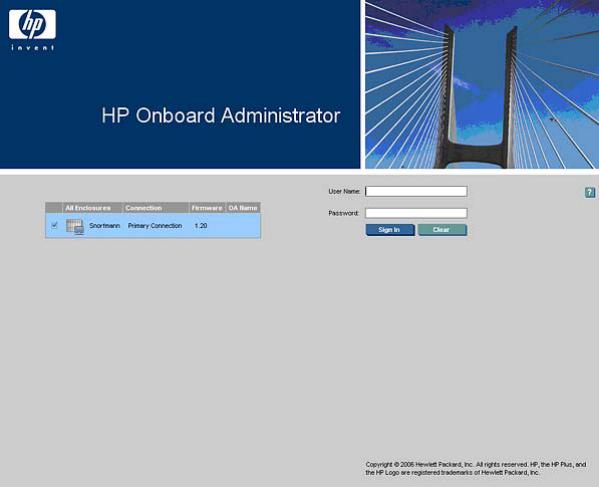
Connexion à l'interface du module Onboard Administrator
Connexion au module Onboard Administrator
Entrez le nom d'utilisateur et le mot de passe d'administration initial de votre compte HP BladeSystem Onboard Administrator, indiqués sur l'étiquette fixée au module Onboard Administrator.
Vos éventuels problèmes de connexion peuvent avoir les origines suivantes :
●Vous ne saisissez pas les informations correctement. Les mots de passe font la distinction entre les majuscules et les minuscules.
●Les informations du compte que vous saisissez n'ont pas été configurées pour HP BladeSystem Onboard Administrator.
●Le nom d'utilisateur que vous saisissez a été supprimé, désactivé ou verrouillé.
●Le mot de passe de ce compte doit être modifié.
●Vous tentez de vous connecter à partir d'une adresse IP qui n'est pas correcte pour le compte spécifié.
●Vous avez perdu ou oublié le mot de passe du compte administrateur. Pour réinitialiser le mot de passe administrateur, consultez la section « Récupération du mot de passe administrateur », plus loin dans ce manuel.
8 |
Chapitre 2 Comptes utilisateur basés sur les rôles |
FRWW |
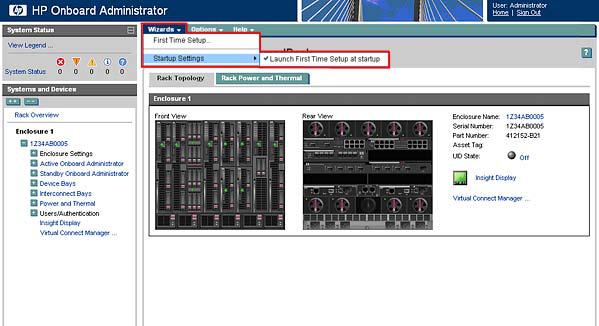
Si les problèmes de connexion persistent, contactez votre administrateur.
Exécution de l'assistant d'installation
Pour exécuter l'assistant d'installation, connectez-vous à Onboard Administrator. L'assistant First Time Setup (assistant de première installation) démarre automatiquement lors de votre première connexion à Onboard Administrator. Cet assistant vous guide dans la configuration de toutes les fonctions du module Onboard Administrator. Vous pouvez accéder à cet assistant d'installation à tout moment après l'installation initiale en cliquant sur le lien Wizards (Assistants) en haut à gauche de l'écran central.
Pour obtenir des informations détaillées, consultez la section « Assistant First Time Setup » (Assistant First Time Setup à la page 33), plus loin dans ce manuel.
Utilisation de l'aide en ligne
Pour accéder à l'aide en ligne, cliquez sur le point d'interrogation blanc sur fond bleu en haut à droite de l'écran, sous la barre d'en-tête. L'aide en ligne affiche les informations liées à la section du
HP BladeSystem Onboard Administrator dans laquelle vous naviguez.
FRWW |
Exécution de l'assistant d'installation |
9 |
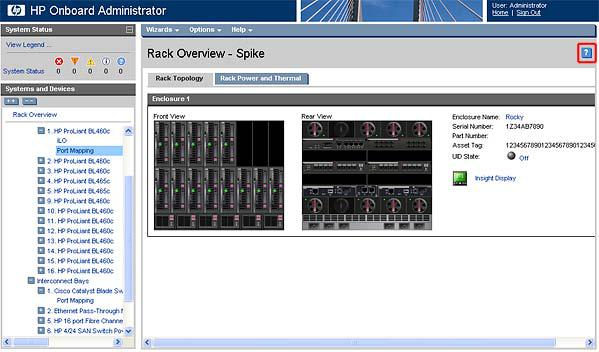
Modification de la configuration du boîtier et des périphériques
Une fois que vous avez exécuté l'assistant First Time Setup, vous pouvez revenir à tout moment dans l'interface du module Onboard Administrator pour modifier la configuration. Consultez la section
« Configuration du boîtier HP BladeSystem c7000 et des périphériques de boîtier » (Configuration du boîtier HP BladeSystem c7000 et des périphériques de boîtier à la page 66) pour plus d'informations sur la modification de la configuration de boîtier et de périphérique, de la configuration utilisateur, ainsi que des paramètres de serveur LDAP et des groupes LDAP.
La section « Gestion de l'alimentation du boîtier » (Gestion de l'alimentation de boîtier à la page 132) fournit des informations sur la configuration de l'alimentation du boîtier.
Récupération du mot de passe administrateur
En cas de perte ou d'oubli du mot de passe administrateur, la procédure suivante permet de le redéfinir sur sa valeur usine qui est mentionnée sur l'étiquette livrée avec le module Onboard Administrator. Le module Onboard Administrator redéfinit un mot de passe perdu en mode Lost Password/Flash Disaster Recovery (LP/FDR) (Perte du mot de passe/Récupération flash d'urgence). Pour récupérer le mot de passe et redéfinir le mot de passe sur sa valeur usine :
Connectez un ordinateur au port série du module Onboard Administrator actif à l'aide d'un câble null-modem.
1.Ouvrez HyperTerminal (dans Microsoft® Windows®) ou toute autre fenêtre de terminal adaptée (dans Linux) et connectez-vous au module Onboard Administrator actif.
2.Appuyez sur le bouton de réinitialisation du module Onboard Administrator et maintenez-le enfoncé pendant 5 secondes.
10 Chapitre 2 Comptes utilisateur basés sur les rôles |
FRWW |
3.Sélectionnez LP à l'invite de la console série.
4.Appuyez sur L pour démarrer le système en mode Lost Password (Mot de passe perdu). Le mot de passe s'affiche à l'écran au moment du redémarrage.
Récupération flash d'urgence
Si votre module Onboard Administrator rencontre une erreur pendant la mise à jour d'un microprogramme, vous pouvez utiliser le processus suivant pour restaurer le système.
1.Connectez-vous localement au module Onboard Administrator à l'aide d'un câble null-modem (9600 N, 8, 1, VT100).
2.Appuyez simultanément sur le bouton UID du module Onboard Administrator et sur le bouton de réinitialisation pendant 5 secondes.
3.Sur la console série, lorsque vous êtes invité à choisir Flash Recovery (Récupération Flash) ou Reset Password (Réinitialiser le mot de passe), sélectionnez Flash Recovery. Le module Onboard Administrator obtient une adresse IP via DHCP.
4.À l'invite de l'adresse IP du serveur FTP (sur lequel sont stockés les fichiers image du module Onboard Administrator), entrez l'adresse IP appropriée.
Vous êtes invité à spécifier le chemin d'accès à l'image du microprogramme du module Onboard Administor. Le module Onboard Administrator télécharge l'image et clignote.
À l'issue de ce processus, le microprogramme du module Onboard Administrator est à jour et toute condition d'erreur est résolue.
FRWW |
Récupération flash d'urgence 11 |

3Installation matérielle du boîtier HP BladeSystem c7000
Installation de modules Onboard Administrator
Le boîtier HP BladeSystem c7000 est livré avec un module Onboard Administrator HP BladeSystem installé et peut prendre en charge jusqu'à deux modules Onboard Administrator. Installez les modules Onboard Administrator en fonction du nombre total commandé :
●Un module Onboard Administrator : baie 1
●Deux modules Onboard Administrator : baies 1 et 2
Installez une découpe de module Onboard Administrator dans une baie de module Onboard Administrator inutilisé.
 REMARQUE : lorsque deux modules Onboard Administrator sont installés, le module installé dans la baie 1 est actif et celui installé dans la baie 2 est redondant.
REMARQUE : lorsque deux modules Onboard Administrator sont installés, le module installé dans la baie 1 est actif et celui installé dans la baie 2 est redondant.
Pour installer un module Onboard Administrator :
1.Retirez la découpe Onboard Administrator, le cas échéant.
a.Appuyez sur le bouton à l'avant de la découpe pour libérer la poignée.
b.Tirez la poignée, puis faites glisser la découpe Onboard Administrator hors du tiroir Onboard Administrator.
12 Chapitre 3 Installation matérielle du boîtier HP BladeSystem c7000 |
FRWW |
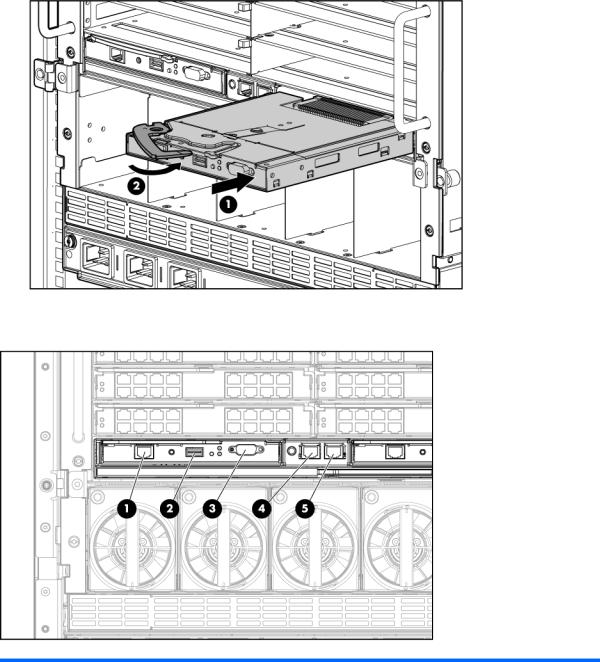
2.Faites glisser le module Onboard Administrator dans le tiroir Onboard Administrator, puis fermez la poignée. Lorsque le module Onboard Administrator est entièrement inséré, il s'enclenche.
Câblage du module Onboard Administrator
Élément |
Connecteur |
Description |
|
|
|
1 |
OA/iLO |
Connexion Ethernet de l'administrateur embarqué. Utilisez un cordon de |
|
|
raccordement CAT5 pour la connexion au réseau de gestion. Il s'agit du connecteur |
|
|
pour l'adresse IP du module Onboard Administrator et pour les ports iLO de chaque |
|
|
lame de serveur. |
|
|
|
2 |
USB |
Pour les connexions USB futures. Actuellement non pris en charge. |
|
|
|
3 |
Connecteur série |
Utilisé pour l'interface de ligne de commande. Se connecte à un ordinateur portable |
|
|
ou à un PC au moyen d'un câble série null-modem (RS232). |
|
|
|
FRWW |
Câblage du module Onboard Administrator 13 |

Élément |
Connecteur |
Description |
|
|
|
4 |
Port d'interruption |
Se connecte au port d'établissement de liaison situé sur le boîtier du dessous au |
|
de liaison du |
moyen d'un cordon de raccordement CAT5. |
|
boîtier |
|
|
|
|
5 |
Port |
Se connecte au port d'interruption de liaison situé sur le boîtier du dessus au moyen |
|
d'établissement de |
d'un cordon de raccordement CAT5. Sur un boîtier autonome ou sur le boîtier |
|
liaison du boîtier et |
supérieur d'une série de boîtiers liés, le port d'établissement de liaison du boîtier |
|
port de service |
supérieur fonctionne comme un port de service. |
|
|
|
14 Chapitre 3 Installation matérielle du boîtier HP BladeSystem c7000 |
FRWW |
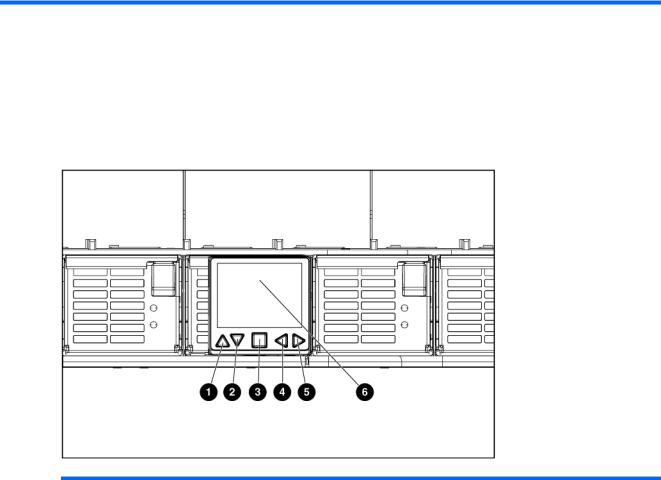
4 HP BladeSystem Insight Display
Composants de l'écran HP BladeSystem c7000 Insight Display
Élément |
Description |
Fonction |
|
|
|
1 |
Flèche haut (icône) |
Permet de sélectionner l'option de menu immédiatement au-dessus de la sélection |
|
|
actuelle |
|
|
|
2 |
Flèche bas (icône) |
Permet de sélectionner l'option de menu immédiatement en dessous de la sélection |
|
|
actuelle |
|
|
|
3 |
OK (icône) |
Accepte la sélection en surbrillance et permet d'accéder au menu sélectionné |
|
|
|
4 |
Flèche gauche |
Permet de sélectionner l'option de menu ou de la barre de navigation immédiatement |
|
(icône) |
à gauche de la sélection actuelle |
|
|
|
5 |
Flèche droite |
Permet de sélectionner l'option de menu ou de la barre de navigation immédiatement |
|
(icône) |
à droite de la sélection actuelle |
|
|
|
6 |
Écran Insight |
Affiche les messages d'erreur du menu principal et les instructions |
|
Display |
|
|
|
|
FRWW |
Composants de l'écran HP BladeSystem c7000 Insight Display 15 |
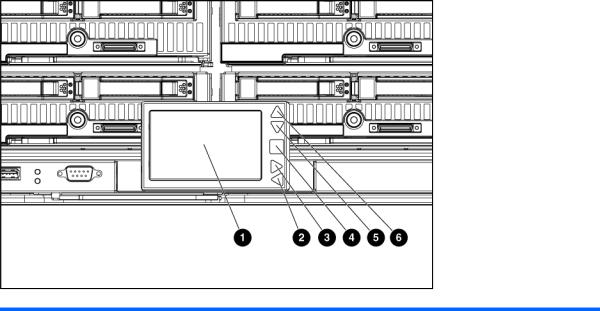
Composants de l'écran HP BladeSystem c3000 Insight Display
Élément |
Description |
Fonction |
|
|
|
1 |
Écran Insight |
Affiche les messages d'erreur du menu principal et les instructions |
|
Display |
|
|
|
|
2 |
Flèche gauche |
Permet de sélectionner l'option de menu ou de la barre de navigation immédiatement |
|
(icône) |
à gauche de la sélection actuelle |
|
|
|
3 |
Flèche droite |
Permet de sélectionner l'option de menu ou de la barre de navigation immédiatement |
|
(icône) |
à droite de la sélection actuelle |
|
|
|
4 |
OK (icône) |
Accepte la sélection en surbrillance et permet d'accéder au menu sélectionné |
|
|
|
5 |
Flèche bas (icône) |
Permet de sélectionner l'option de menu immédiatement en dessous de la sélection |
|
|
actuelle |
|
|
|
6 |
Flèche haut (icône) |
Permet de sélectionner l'option de menu immédiatement au-dessus de la sélection |
|
|
actuelle |
|
|
|
16 Chapitre 4 HP BladeSystem Insight Display |
FRWW |
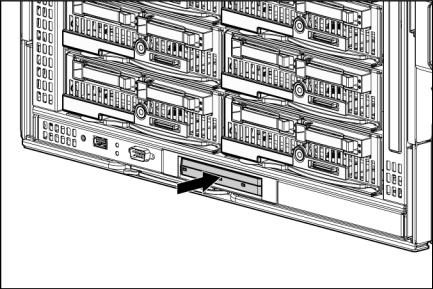
Présentation du module Insight Display
L'écran Insight Display permet au technicien du rack d'effectuer la configuration initiale du boîtier. Il fournit également des informations sur l'intégrité et le fonctionnement du boîtier. La couleur du module Insight Display varie selon la condition de l'intégrité du boîtier :
●Bleu : le module Insight Display s'allume en bleu lorsque l'identification d'unité du boîtier est active. L'UID du boîtier est automatiquement activée lors de la première mise sous tension du boîtier et vous pouvez l'activer en sélectionnant Turn Enclosure UID On (Activer l'UID du boîtier) dans le menu principal ou en appuyant sur le bouton UID de l'interposeur de gestion.
Une fois l'UID du boîtier activée, l'écran Insight Display clignote au bout de deux minutes d'inactivité. Pour arrêter le clignotement et réactiver l'écran, cliquez sur n'importe quel bouton de l'écran Insight Display.
●Vert : l'écran Insight Display est vert en l'absence de toute erreur ou de condition d'alerte et lorsque le boîtier fonctionne normalement. L'écran s'éteint au bout de deux minutes d'inactivité. La pression d'un bouton sur le module Insight Display réactive l'écran.
●Orange : le module Insight Display s'allume en orange lorsque le module Onboard Administrator détecte une condition d'erreur ou d'alerte. Les détails de la condition s'affichent à l'écran.
Après deux minutes d'inactivité, l'écran de couleur orange clignote pour indiquer la présence d'une erreur ou une condition d'alerte. Si l'UID du boîtier est active et qu'une erreur ou une condition d'alerte est détectée, l'écran devient bleu, car l'UID du boîtier est prioritaire par rapport à l'alerte. La pression d'un bouton sur le module Insight Display réactive l'écran.
●Noir (hors tension) : l'écran Insight Display dispose d'une période d'inactivité de deux minutes. Si aucune action n'est exécutée ou qu'il n'existe aucune condition d'alerte, l'écran s'éteint au bout de deux minutes d'inactivité. Pour le réactiver, cliquez sur n'importe quel bouton.
L'icône Enclosure Health (État du boîtier) située dans l'angle inférieur gauche de chaque écran indique la condition de l'état du boîtier. Déplacez le curseur sur l'icône Enclosure Health et cliquez sur OK pour accéder à l'écran Health Summary (Résumé d’intégrité) à partir de tout écran Insight Display.
Accès à l'écran HP BladeSystem c3000 Insight Display
1.Appuyez sur l'extrémité exposée du module Insight Display afin de pouvoir accéder à l'écran.
FRWW |
Présentation du module Insight Display 17 |
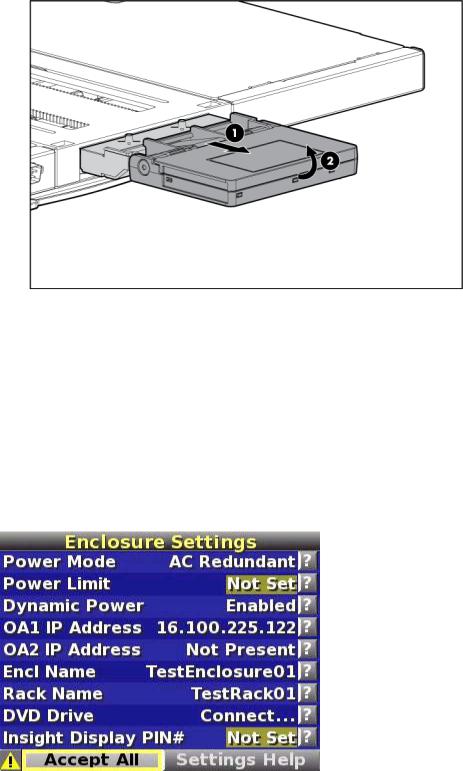
2.Tirez le module Insight Display hors du châssis afin de le verrouiller en place, puis inclinez-le afin de pouvoir le visualiser.
Procédure d'installation du module Insight Display
Lors de la première mise sous tension du boîtier, Insight Display lance un assistant d'installation pour vous guider pendant le processus de configuration. Après avoir configuré le boîtier, Insight Display vérifie qu'il n'y a aucune erreur de configuration ou d'installation.
Pour identifier le boîtier, le voyant à l'arrière du boîtier et la partie arrière d'Insight Display s'illuminent en bleu lors de la première mise sous tension du boîtier.
L'assistant d'installation active automatiquement l'identification d'unité au début de l'installation et la désactive une fois l'installation terminée.
L'écran Enclosure Settings (Paramètres du boîtier) est le premier écran qui s'affiche. La couleur d'arrière-plan est bleue car l'identification d'unité du boîtier est active lorsque cet écran s'affiche.
1.Passez en revue chaque paramètre de l'écran Enclosure Settings pour vérifier qu'il est correct.
2.Pour modifier une valeur, accédez à l'option de menu à modifier, puis appuyez sur le bouton OK.
18 Chapitre 4 HP BladeSystem Insight Display |
FRWW |
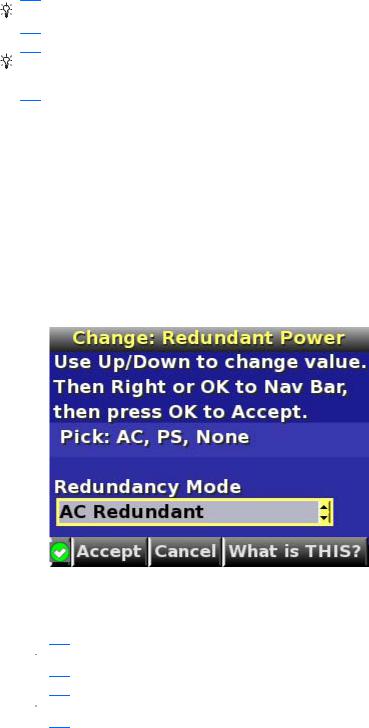
3.Modifiez le paramètre sur la valeur appropriée, placez le curseur sur Accept (Accepter), puis appuyez sur le bouton OK pour revenir au menu Enclosure Settings (Paramètres du boîtier). Répétez cette opération jusqu'à ce que toutes les options du menu Enclosure Settings (Paramètres du boîtier) soient correctes.
ASTUCE : sélectionnez l'icône ? pour accéder à des informations d'aide détaillées sur chaque paramètre ou chaque rubrique.
ASTUCE : dans toute option de menu, placez le curseur sur What is This (Qu'est-ce que c'est), puis appuyez sur le bouton OK pour afficher des informations supplémentaires sur chaque paramètre, option ou alerte.
4.Une fois que tous les paramètres du menu Enclosure Settings (Paramètres du boîtier) vous conviennent, placez le curseur sur Accept All (Accepter tout), puis appuyez sur le bouton OK pour accepter les paramètres actuels.
Vous pouvez modifier les options suivantes dans l'écran Enclosure Settings (Paramètres du boîtier) :
Power Mode (Mode d'alimentation) : la valeur par défaut est AC Redundant (Redondance secteur). Les sélections suivantes sont valides :
◦AC Redundant (Redondance secteur)
◦Power Supply Redundant (Redondance d'alimentation)
◦None (Aucun)
Power Limit (Seuil d'alimentation) : la valeur par défaut est Not Set (Non défini). La valeur Power Limit Watts AC (Seuil d'alimentation secteur Watts) peut être modifiée par incréments de 50 watts.
 REMARQUE : lors du calcul de la valeur Power Limit Watts AC, abaissez le circuit à 80 % du maximum pour empêcher le déclenchement du disjoncteur (États-Unis seulement).
REMARQUE : lors du calcul de la valeur Power Limit Watts AC, abaissez le circuit à 80 % du maximum pour empêcher le déclenchement du disjoncteur (États-Unis seulement).
 REMARQUE : si votre équipement n'est pas en mesure de supporter le peak Watts AC calculé, réglez la valeur Power Watts AC afin de l'adapter aux capacités de votre équipement.
REMARQUE : si votre équipement n'est pas en mesure de supporter le peak Watts AC calculé, réglez la valeur Power Watts AC afin de l'adapter aux capacités de votre équipement.
Dynamic Power (Alimentation dynamique) : la valeur par défaut est Enabled (Activé). Les sélections suivantes sont valides :
FRWW |
Procédure d'installation du module Insight Display 19 |
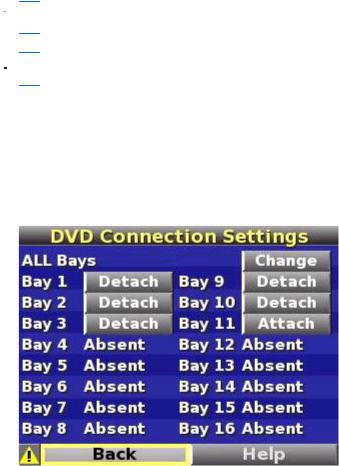
◦Enabled (Activé) : certaines alimentations peuvent être automatiquement placées en veille pour augmenter l'efficacité globale du sous-système d'alimentation du boîtier.
◦Disabled (Désactivé) : toutes les alimentations partagent la charge ; l'efficacité du soussystème d'alimentation varie en fonction de la charge.
OA1 IP Addr (Adresse IP OA1) : la valeur par défaut est DHCP ; si aucune adresse IP n'est reçue, l'adresse IP est 0.0.0.0. L'adresse IP, le masque et la passerelle sont définis dans cette option.
OA2 IP Addr (Adresse IP OA2) : si ce module est présent, la valeur par défaut est DHCP ; si aucune adresse IP n'est reçue, l'adresse IP est 0.0.0.0. Si un seul module Onboard Administrator est installé, l'écran affiche « Not Present » (Absent).
Enclosure Name (Nom de boîtier) : la valeur par défaut est un nom unique attribué en usine. Les caractères autorisés sont 0–9, A–Z, a–z, -, _ et □. □ est utilisé pour indiquer la fin du nom.
 REMARQUE : n'utilisez pas le symbole □ au milieu d'un champ de texte. Les entrées dans les champs de texte sont tronquées au dernier caractère précédant le symbole □.
REMARQUE : n'utilisez pas le symbole □ au milieu d'un champ de texte. Les entrées dans les champs de texte sont tronquées au dernier caractère précédant le symbole □.
 ASTUCE : sélectionnez Clear (Effacer) dans la barre de navigation pour effacer rapidement les entrées dans les champs de texte jusqu'au symbole □.
ASTUCE : sélectionnez Clear (Effacer) dans la barre de navigation pour effacer rapidement les entrées dans les champs de texte jusqu'au symbole □.
Rack Name (Nom du rack) : le paramètre par défaut est UnnamedRack. Les caractères autorisés sont 0–9, A–Z, a–z, -, _ et □. □ est utilisé pour indiquer la fin du nom.
DVD Drive (Unité de DVD) : la valeur par défaut est Detached (Déconnecté) sur toutes les lames de serveur. Pour connecter une lame de serveur à un CD ou DVD inséré dans le DVD du boîtier branché au module Onboard Administrator ou intégré au boîtier, accédez à l'option Connect (Connecter) et appuyez sur OK. Le menu DVD Connection Settings (Paramètres de connexion DVD) offre les options suivantes :
◦Detach/Attach (Connecter/Déconnecter) : chaque serveur peut être individuellement connecté ou déconnecté de l'unité de DVD du boîtier en accédant à cette baie et en appuyant sur le bouton OK.
20 Chapitre 4 HP BladeSystem Insight Display |
FRWW |
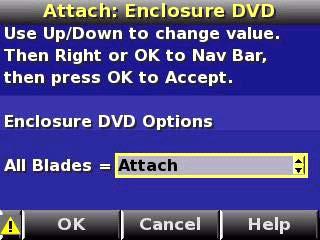
◦Change (Modifier) : permet d'accéder au menu Attach : Enclosure DVD (Connecter DVD du boîtier) d'où vous pouvez connecter, connecter et relancer ou déconnecter toutes les baies de l'unité de DVD.
◦Attach (Connecter) : permet de connecter le DVD du boîtier à toutes les lames de serveur.
◦Attach and Reboot Svr (Connecter et relancer le serveur) : permet de connecter le DVD du boîtier à toutes les lames de serveur, puis de relancer toutes les lames de serveur.
◦Detach (Déconnecter) : permet de déconnecter le DVD du boîtier de toutes les lames de serveur.
Insight Display PIN# (Code PIN Insight Display) : la valeur par défaut est Not Set (Non défini). HP vous recommande de définir un code PIN pour protéger la configuration du boîtier contre les modifications non autorisées. Vous devez entrer le code PIN après chaque période d'inactivité pour modifier les options dans le menu Enclosure Settings (Paramètres du boîtier). Les caractères autorisés sont 0–9, A–Z, a–z, -, _ et □. □ est utilisé pour indiquer la fin du nom.
5.Accédez à l'option Accept All (Tout accepter) en bas de l'écran Enclosure Settings (Paramètres du boîtier), puis appuyez sur le bouton OK pour accepter tous les paramètres et continuer.
6.Dans l'écran Check : Linked Enclosures (Vérifier : Boîtiers liés), le message « Linked enclosures detected » (Boîtiers liés détectés) s'affiche si le module Onboard Administrator détecte d'autres boîtiers. Utilisez les boutons fléchés haut et bas pour modifier les paramètres Push Settings (Paramètres Push) sur l'une des valeurs suivantes :
◦Yes (Oui) : copier sur les boîtiers détectés les paramètres d'alimentation configurés, le nom du rack et le code PIN de verrouillage d'ACL (s'il est défini) de l'écran Enclosure Settings.
FRWW |
Procédure d'installation du module Insight Display 21 |
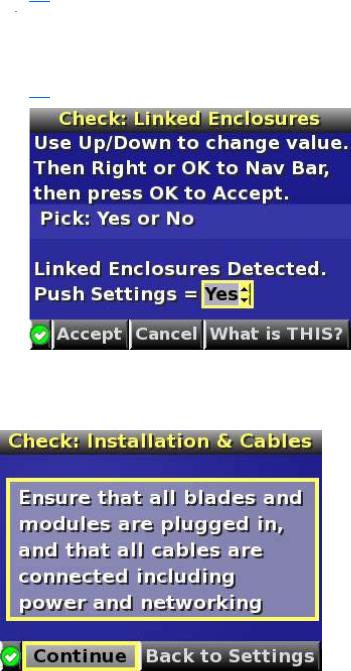
◦No (Non) : continuer uniquement la configuration du boîtier en cours. L'assistant d'installation d'Insight Display doit être utilisé sur chacun des autres boîtiers détectés. Choisissez cette option si chaque boîtier nécessite des paramètres d'alimentation différents.
 REMARQUE : si votre installation utilise un adressage IP statique sur le module Onboard Administrator, vous devez entrer manuellement ces adresses IP dans Insight Display pour chaque module Insight Display séparément. Vous pouvez entrer ces adresses IP de module Onboard Administrator avant d'envoyer les paramètres aux boîtiers adjacents. Au besoin, vous pouvez revenir au menu Enclosure Settings une fois que l'assistant d'installation a terminé de modifier les adresses IP du module Onboard Administrator.
REMARQUE : si votre installation utilise un adressage IP statique sur le module Onboard Administrator, vous devez entrer manuellement ces adresses IP dans Insight Display pour chaque module Insight Display séparément. Vous pouvez entrer ces adresses IP de module Onboard Administrator avant d'envoyer les paramètres aux boîtiers adjacents. Au besoin, vous pouvez revenir au menu Enclosure Settings une fois que l'assistant d'installation a terminé de modifier les adresses IP du module Onboard Administrator.
7.Positionnez le curseur sur Accept (Accepter), puis appuyez sur le bouton OK.
L'assistant d'installation affiche l'écran Check: Installation and Cables (Vérifier : Installation et câbles).
8.Vérifiez que tous les composants sont installés et câblés avant de continuer. Sélectionnez Continue (Continuer), puis appuyez sur le bouton OK pour commencer la vérification à la recherche d'éventuelles erreurs de configuration et d'installation. Lorsque Continue (Continuer)
22 Chapitre 4 HP BladeSystem Insight Display |
FRWW |
